Sammenlæg to konti Kreditor. Debitor Kontoudtog. Spring til Layout Skabeloner Søg Yderligere information
|
|
|
- Christina Lund
- 5 år siden
- Visninger:
Transkript
1 Sammenlæg to konti Kreditor Sammenlæg to kreditorkonti. Når to kreditor konti sammenlægges, flyttes alle poster på Fra konto over på Til Konto. Fra Konto har nu ingen poster, og slettes efterfølgende. Spring til Layout Skabeloner Søg Yderligere information Debitor Kontoudtog
2 Kontoudtog. Her danner og udskrives en liste over de bevægelser, der er på en eller flere debitorer. Udskriften viser alle bevægelser, ud fra de afgrænsninger, der kan vælges. Lokal menu for Debitor kontoudtog Generelle links Layout Skabeloner Søg Vedhæftede filer Filter/Ryd filter Beskrivelse af de lokale muligheder i knap-panelet ovenfor. 1. Udfold alle 1. Udfolder alle bevægelser på den valgte konto. 2. Når udfoldet, skiftes knappen til Sammentræk alle. 2. Fysisk bilag 1. Vis evt. tilhørende fysisk bilag 3. Posteringer på bilag 1. Vis det markerede bilags tilhørende posteringer. 4. Posteringer 1. Viser posteringer på den markerede konto 5. Layout 1. Gem, hent, rediger eller slet et layout 1. Trykkes her, sendes rykkeren via standard opsætningerne. Disse er sat under Debitor / Vedligeholdelse / -Opsætning. Alternativt kan der indtastes en adresse.send som Kontoudtoget Benyt feltet Søg til at søge debitor konto/konti. Udfyld felter eller vælg fra drop down boksene. Sæt flueben i Undlad tomme, så konti uden poster ej vises. Marker Kun åbne så kun åbne poster på konto udvælges. Markeres Sideskift indsættes et sideskift mellem hver debitor konto. I Vis udskrift vælges enten Intern eller Ekstern udskrift. Intern indeholder flere oplysninger beregnet på intern brug i ens firma. Ekstern er den pæne udgave til kunden. Tryk på Printer-ikonet oppe i højre hjørne, for at se hvorledes kontoudtoget vil se ud udskrevet. Derpå kan det udskrives eller f.eks. sendes som PDF udskrift til kunden. Set evt. også flueben i Vis valuta, for at få dette vist. Tryk på Søg knappen, når det ønskede er udvalgt. I eksempel nedenfor, er blot udvalgt en konto. Knap Udfold alle er trykket på for at vise poster i udvalgt periode.
3 Kreditor kontoudtog Kontoudtog. Her gives mulighed for at udskrive kontoudtog Indkøb Indkøbsordre Generelle links Layout Skabeloner Søg Vedhæftede filer Filter/Ryd filter
4 Indkøbsordre Spring til Layout Dine varer skal være opsat i lager modulet først. Skabeloner Søg Her kan du oprette indkøbsordre, Rekvisitioner og fakturaer. Yderligere information Lokalmenu for indkøbsordre Beskrivelse af knapper i lokalmenuen for Indkøbsordre. 1. Tilføj en ny Indkøbsordre 1. Tilføjer en ny Indkøbsordre med konti, reference, ordre, leveringsadresse, dimensioner og faktura. 2. Rediger 1. Redigerer en allerede oprettet Indkøbsordre 3. Rediger stamoplysninger på; en debitor 1. Tryk på; gem efter du har foretaget dine rettelser 1. Opdatere 1. Tryk på; knappen for at opdater alle oplysninger og rettelser. 2. Filter 1. Brug drop down rullelisten til at markere det, du vil filtre, og sorterer efter 3. Fysiske bilag 1. Vis, vedhæft, importer eller fjern fysiske bilag til/fra posteringen 4. Layout 1. Du har mulighed for at gemme, slette, redigere eller hente et gemt layout. Bliver beskrevet under Generelle funktioner 5. Indkøbslinjer 1. Oprette indkøbslinjer med varenummer, størrelser, farve, tekst, pris etc. 2. Ordrelinjer Indkøbsordrelinierne indeholder oplysninger om det der skal indkøbes/faktureres. Fakturaer / Indkøbsordre Genere fakturaer /indkøb, og vælg at simulere eller dan fakturaen med det samme, vis og send som Rekvisition 1. Dan en rekvisition på baggrund af indkøbslinierne 7. Kontakter 1. Du kan tilføje dine kontaktpersoner her 8. Vedhæftede filer 1. Mulighed for at vedhæfte et notat eller dokument 9. Opret indkøbs/salgsordre 1. Dan ordre fra ordre 2. Reference mellem indkøbs- og salgsordre. Referencen mellem indkøbs- og salgsordre gemmes, når der dannes en ordre ud fra en anden ordre. Sammenknytningen kan også laves direkte fra ordrekortet. 10. Indlæs OIOUBL 1. Læs mere 11. Indkøbstillæg 1. Læs mere Brug af referencenummer. Læs mere
5 Betalingsforslag Betalinger findes under Kreditor/Rapporter/Betalingsforslag Der er mange kolonner under Betalingsforslag, så skærmbilledet er herunder delt op i to. Her er en beskrivelse af den enkelte kolonner. Kolonne Read/Write Beskrivelse Kontonummer R Kreditor nummer Kontonavn R Kreditornavn Dato R Forfaldsdato R Note Bogføringsdato for kreditorfakturaen Dato for hvornår betalingen forfalder Betalingsdatoen er den dag man vælger at betale fakturaen, og pengene bliver trukket på din bankkonto. Betalingsdato W Betalingsdato Betalingsdatoen initieres med Forfaldsdatoen og hvis denne er overskredet udfyldes betalingsdatoen med Dagsdato Tekst R Posteringstekst Faktura R Leverandør fakturanummer Fakturabeløb R Fakturabeløbet Resterende R Resterende beløb Betalingsbeløb W Betalingsbeløb Konteringstype R Konteringstype Kommentar W Intern kommentar Meddelelse W Besked til modtager Denne tekst udlæses ikke i betalingsfilen Betalingsbeløbet kan altid ændres i forhold til det oprindelige Fakturabeløb. Information i denne kolonne er kun til internt brug. Informationerne vil ikke komme med i betalingsfilen. Tekst i dette felt udlæses i betalingsfilen.
6 I denne kolonne skrives evt. fejl der gør, at betalingen ikke kan dannes. Kolonnen udfyldes ifm. en validering der foretages inden betalingsfilen dannes. System info R System informationer Kolonnen får status Ok hvis betalingen er kontrolleret uden fejl. Kolonnen får status Betalt når betalingen er blevet korrekt udlæst. Informationerne i System info lever kun så længe skærmbilledet er åbent. Format (Filformater for En angivelse af hvilket betalingsmåde der er valgt for betalingsmåder) den enkelte betaling. Betalingsformat W Bilag R Bilagsnummer Venter W Venter Hvis feltet Venter er udfyldt vil denne betaling ikke komme med i betalingsfilen og betalingen vil heller ikke blive overført til bogføringskladden. Feltet kan bruges til at holde kontrol med hvilke betalinger der er overført til banken. Markeringen bliver automatisk sat ifm. udlæsning af betalingsfil. Betalt W Betalt Transaktionen er udlæst i en betalingsfil Betalingen vil ikke blive udlæst til en betalingsfil, hvis feltet har et hak. Markeringen kan altid ophæves, hvis man ønsker at udlæse betalingen igen. Dette kan gøres manuelt eller ved at bruge Knappen Afmarker Betalt. Angiver, om der er vedhæftet et fysisk bilag til betalingen. Fysisk R Fysisk Betaling W Betalingsbetingelser Betalingsmåde W Betalingsvejledning W Betalings-Id SWIFT W SWIFT-kode Kasserabatdato W Kasserabat dato Fakturaer betalt før denne dato vil udløse kasserabat. Kasserabat W Kasserabat beløb Kasserabat beløb Udnyttet kasserabat W Udnyttet kasserabat Kasserabat beløb, der vil blive benyttet. Der kan læses mere om Kasserabat her. Fremsøgning af betalinger Betalingerne kan udvælges efter Forfaldsdato ved at benytte nedenstående dato afgrænsning. I betalingsbilledet kan der laves yderligere afgrænsninger. Man kan med fordel benytte de forskellige filtreringer der findes i Uniconta. Her er der lavet filtrering på Kommentar og Betalingsformat kolonnerne. NB. Det er kun de betalinger der er søgt frem, som vil blive udlæst i betalingsfilen. Hint: Brug evt. Kommentar-feltet til udsøgning af betalinger. I nedenstående eksempel er der skrevet en kode x i de betalinger som ønskes udskrevet. Det er på den måde let at filtrerer på dem.
7 Marker Venter Knappen Marker Venter kan også benyttes til udsøgning af betalinger. Ved at trykke på knappen vil alle betalinger blive marker som Venter. Herefter kan man manuelt fjerne markeringen på de betalinger, som skal med i betalingskørslen. Kontroller betalinger Brug knappen Kontroller til at validere betalingerne inden de udskrives til banken. Der vil blive foretaget den samme valideringen når betalingsfilen dannes, så det er ikke et krav, at kontrollere inden dannelse af filen. Der vælges hvilken Betalingsformat man ønsker at kontrollere. Der blev fundet tre fejl. Der står en udførlig fejlbeskrivelse i kolonnen System info. Fejlene kan nu rettes inden der dannes en betalingsfil. Husk at trykke på knappen Gem efter rettelserne er foretaget. Betalingerne er nu rettet og er alle Ok og klar til at blive udlæst til banken.
8 Generering af betalingsfil Ved at trykke på knappen Opret fil til betalinger får man nedenstående dialogboks. Her vælges den ønskede Betalingsmåde. Betalingsmåden vil blive udfyldt med default værdien, men kan ændres. Herefter angives der et filnavn og en placering af filen, som vist i nedenstående. Kolonnen System Info bliver herefter opdateret med Betalt for alle de betalinger der succesfuldt er blevet udlæst til banken. Hint: Man kan herefter filtrere kolonnen System Info med værdien Betalt og få vist alle de udlæste betalinger. Betalingerne kan herefter overføres til kladde, hvis man ønsker at bogfører betalingerne med det samme. En anden mulighed er manuelt at sætte hak i kolonnen Betalt for at holde styr på hvilke betalinger der er udlæst til banken.
9 Bogføring af betalinger Ved at trykke på knappen Overfør til kladde får man nedenstående dialogboks. Dialogboksen bliver udfyldt med de default værdier man evt. har angivet under Filformater for betalingsmåder. I ovenstående eksempel vil betalingerne blive overført til kladden Dag og modposteret på bankkontoen Ved bogføringen bliver betalingerne automatisk udlignet med fakturaposten. Registrering af kreditorfaktura En gennemgang af hvordan kreditorfakturaerne kan registreres i Uniconta. Fysiske bilag I nedenstående er der registreret fem fakturaer under Fysiske bilag (Indbakke). Kreditorerne har forskellige betalingsformater. Fakturaerne kan herefter overføres til en bogføringskladde. Betalingsmetoden ændres automatisk til den der er angivet på kreditoren ifm. indtastningen. Id 21 Betalingsmetoden er Kreditors bankkonto. Betalings-id er blankt, da konto-oplysningerne hentes direkte fra kreditoren
10 ifm. betalingen. Oplysningerne på kreditoren kan altid overstyres ved at skrive et andet kontonummer i feltet Betalings-Id. Bankoplysninger fra kreditoren kan ses herunder. Id 22 Betalingsmetoden er FIK71. På kreditoren er FI-kreditornummer udfyldt. Betalings-Id fra OCR-linjen er indsat i Betalings-Id feltet under Fysiske bilag. Bankoplysninger fra kreditoren kan ses herunder. Id 23 Betalingsmetoden er FIK71. På kreditoren er Betalings-Id ikke udfyldt. Den komplette OCR-linje er indsat i Betalings-Id feltet under Fysiske bilag. Bankoplysninger fra kreditoren kan ses herunder. Id 24 Betalingsmetoden er FIK71. På kreditoren er der angivet en maske for FIK betalings-id. Feltet Betalings-Id under Fysiske bilag er blank, da den komplette OCR-linje bliver generet ifm. betalingen. Nb. Man kan altid overstyre den funktionalitet ved at indtaste OCR-linjen under Fysiske bilag. Bankoplysninger fra kreditoren kan ses herunder. Id 25 Betalingsmetoden er IBAN. Betalings-id er blankt, da IBAN-nummer og SWIFT-koden hentes direkte fra kreditoren ifm.
11 betalingen. Bankoplysninger fra kreditoren kan ses herunder. Bogføringskladde Fakturaerne kan også tastes direkte i bogføringskladden, som vist herunder eller blive overført fra Fysisk bilag til bogføringskladden. Betaling via bogføringkladde I Uniconta er det ikke nødvendigt, at have oprettet en kreditor for at kunne danne betalinger. Betalingerne kan dannes direkte fra en Bogføringskladde. Ovenstående vil postere direkte på omkostningskontoen og på banken. Herudover skal betalingsoplysningerne for modtageren udfyldes. I dette eksempel er det en konto til konto overførsel. Ved at trykke på knappen Opret fil til betalinger åbnes Betalinger se nedenstående. Herefter dannes betalingsfilen på samme måde, som det tidligere er beskrevet i dette dokument. Det skal bemærkes, at der er nogle begrænsninger når der dannes betalinger uden en kreditor. Udenlandske betalinger kræver kreditoroplysninger såsom navn, adresse. Det er derfor ikke muligt, at lave udenlandske betalinger. Betalingsformaterne ISO20022 kan ikke benyttes.
12 Opsætning af kreditorbetaling Først en gennemgang af de opsætning der er nødvendig for at kunne danne betalingsfiler. Bankkonti Der skal oprettes en eller flere bankkonti. Bankkonti oprettes og vedligeholdes under Økonomi/Bankafstemning. Her er der oprettet en bankkonto for Danske Bank. IBAN og SWIFT skal udfyldes, hvis der skal foretages betalinger til udlandet. Filformater for betalingsmåder Der skal oprettes et filformat for betalingsmåden Danske Bank. Dette gøres under Kreditor/Vedligeholdelse/Filformater for betalingsmåder.
13 Beskrivelse af de enkelte felter. Formatering Angiv et ID for betalingsmåden. Navn Beskrivelse af betalingsmåden. Standard Aktiver denne, hvis dette er den primære betalingsmåde. Betalingsformat Her kan vælges i mellem de forskellige betalingsformater der findes i Uniconta. Der findes pt. følgende formater.
14 Danske Bank (DanskeBank_CSV) og Nordea (Nordea_CSV) har deres eget udlæsningsformat. De andre banker er tilknyttet en af de tre bankcentraler (BankData, BEC_CSV eller SDC). ISO20022 formaterne vil ikke blive gennemgået i dette dokument. Gruppering Gruppering benyttes til Samlebetalinger. Læs mere om dette under afsnittet Samlebetalinger. Kort fortalt giver det mulighed for at samle betalinger til samme kreditor efter forskellige principper. Faktura vil danne en betaling pr. faktura. Bankkonto Angivelse af finanskontoen for den aktuelle bank. Kladde Angivelse af den bogføringskladde der ønskes benyttet til bogføring af betalingerne. Feltet kan efterlades blankt. Meddelelse Brugerdefineret opsætning af meddelelse til modtager af en betaling. Der kan læses mere om dette her. Vores meddelelse Brugerdefineret opsætning af meddelelse til eget bankkontoudtog. Der kan læses mere om dette her. Bankdag Aktiveres Bankdag vil Betalingsdatoen automatisk justeret frem eller tilbage, hvis forfaldsdatoen ikke er en bankdag. Der kan læses mere om dette her. Knappen indstillinger Der er pt. kun yderligere indstillinger for betalingsformaterne ISO Betaling via Kreditor modulet Det anbefales, at udfylde betalingsoplysningerne på den enkelte kreditor.
15 Her er først en gennemgang af de forskellige betalingsmåder der findes i Uniconta. Betalingsmåde: Kreditors bankkonto Kreditors bankkonto er også det vi kalder BBAN (Basic Bank Account Number). I Uniconta skal et dansk bankkontonummer angives på følgende måde. De første 4 karakterer angiver registreringsnummeret for banken og de resterende karakterer udgør kontonummeret. Feltet Betalings-id er et alfanumerisk fritekst-felt. Kontonummeret kan angives, som vist ovenfor, men nedenstående eksempler vil også blive accepteret. Ved udlæsning til betalingsfil, vil alle alfanumeriske værdier blive fjernet. De eneste krav er følgende: Registreringsnummer står før Kontonummer Registreringsnummer skal altid være 4 cifre Kontonummer vil blive læst som alle de cifre der kommer efter registreringsnummeret. Uniconta indsætter automatisk foranstillede nuller. Eksempler, som vil være valide: / Regnr: 6610 Kontonummer: / Regnummer: 6610 Konto: 567 Der kan også angives et udenlandsk bankkontonummer, som ikke er IBAN. Her kræves det, at SWIFT-koden er udfyldt. For et udenlandsk bankkontonummer vil der ikke være krav til registreringsnummer og længde på kontonummeret. Betalingsmåde: IBAN
16 Ved bankoverførsel til udlandet skal der angives et IBAN nummer og en SWIFT kode. De eneste krav er følgende: SWIFT-koden indsættes i feltet SWIFT. IBAN nummer angives i feltet Betalings-id Formatet vil blive valideret ifm. dannelse af betalingsfilen. Betalingsmåde: +71 Betalings-id kan udfyldes på forskellige måder på kreditoren. Først en kort gennemgang af hvordan en OCR-linje er opbygget. Kortart: Uniconta understøtter følgende kortarter 71, 73, 75 og 04. Betalings-ID: Betalingsidentifikationen, der er på 15 cifre på +71 kort er en entydig identifikation af indbetalingen. Det sidste ciffer er et checkciffer, som er modulusberegnet. Betalings-ID vil typisk være et forløbende nummer, som f.eks. et Fakturanummer. Debitornummer indgår også ofte i Betalings-ID. I ovenstående eksempel benyttes de første 9 cifre til Debitornummer. De efterfølgende fem cifre er reserveret til det fortløbende fakturanummer og er i dette eksempel den eneste variable værdi. FI-Kreditornummer: Er en identifikation af kreditors bankkonto. Kreditornummeret er på 8 cifre første ciffer er 8. I nedenstående vil de forskellige muligheder blive gennemgået. Det tages udgangspunkt i ovenstående FIK71 OCR-linje. Betalings-id udfyldes med FI-kreditornummer I ovenstående eksempel er kreditornummeret angivet i feltet Betalings-id. Kreditornummeret er de sidste cifre i OCRlinjen. Eksempler, som vil være valide:
17 Ved registrering af kreditorfakturaen skal man blot angive Betalings-ID fra OCR-linjen. Herunder, er vist et eksempel på hvordan det vil se ud i bogføringskladden. OCR-linjen på kreditorfakturaen er vist herunder. Fakturanummeret er 123. Her er et andet eksempel hvor betalings-id har en række foranstillede nuller. Det er ikke nødvendigt, at taste de foranstillede nuller, da system selv indsætter dem. Her er vist hvordan den kan registreres i bogføringskladden. Betalings-id efterlades blankt Man kan også efterlade Betalings-Id blankt. Det betyder, at der ikke vil være noget automatik ifm. generering af FIK betalingsstrengen. Ved registrering af kreditorfakturaen skal man sørge for, at indsætte betalingsid og kreditornummer, som vist i nedenstående. Det er ikke nødvendigt at angive de foranstillede nuller, dem sørge systemet selv for at indsætte. I dette eksempel står fakturanummeret som den første del af Betalings-ID. Man kan også kopiere hele OCR-linjen fra PDF-fakturaen ind i feltet Betalings-id, så slipper man også for at taste.
18 Betalings-id udfyldes med FIK maske For yderligere at optimere på brugervenligheden af registrering af kreditorfakturaer og kreditorbetalinger, er der indført muligheden for angive en maske til kreditors FIK betalings-id. I eksemplet har vi en kreditor, som sender fakturaer med nedenstående OCR-linje. Den eneste værdi der ændre sig er fakturanummeret. Fakturanummeret er derfor erstattet med karakteren n. I vores eksempel udgør fakturanummeret 5 cifre Det sidste ciffer 5 er et checkciffer, som systemet selv beregner. Uniconta vil automatisk indsætte det fakturanummer, der er angivet på fakturaposten, samt tilføje checkciffer. I nedenstående eksempel har vi en leverandør, som har sendt en faktura med fakturanummer Det første ciffer i fakturanummeret er ikke en del af betalingsid et, som det kan ses herunder. Det syv cifret fakturanummer indtastes ifm. registreringen Uniconta vil sørge for at fjerne det første ciffer ifm. dannelse af betalings-id. Her er et eksempel på hvordan fakturaen registreres i en bogføringskladde. Bemærk, at der ikke er udfyldt noget i feltet Betalings-id. Man skal huske at indtaste fakturanummeret, da det bruges til at danne OCR-linjen. FIK maske kan også bruges til +75 og +04. Betalingsmåde: +73
19 Kortart +73 har ikke et betalings-id i form af et nummer, idet man ved denne kortart får oplyst navnet på indbetaleren. OCR-linjen kan se således ud. feltet Betalings-id på kreditoren angives kreditornummeret. I Her er et eksempel på hvordan fakturaen registreres i en bogføringskladde. Betalingsmåde: +75 FIK75 er minder meget om FIK71. Forskellen er, at betalings-id er 16 cifre og der kan skrives en besked til modtageren. Der er samme muligheder for FIK maske etc. som blev gennemgået for FIK71. I dette eksempel er der kun angivet et fakturanummer i betalings-id. FIK masken vil se således ud på kreditoren.
20 Betalingsmåde: +04 Giro 04 har et fast betalings-id og det kan med fordel indtastes på kreditoren, som vist ovenfor. Bemærk, at det ikke er nødvendigt at angive foranstillede nuller. I dette eksempel er det faste betalings-id og checkcifret er 5. Her er et eksempel på hvordan fakturaen registreres i en bogføringskladde. Bemærk, at Betalings-id er blankt, da Betalings-Id hentes fra kreditoren ifm. betalingen. Betaling via kreditor modulet Det anbefales, at udfylde betalingsoplysningerne på den enkelte kreditor. Her er først en gennemgang af de forskellige betalingsmåder der findes i Uniconta. Betalingsmåde: Kreditors bankkonto Kreditors bankkonto er også det vi kalder BBAN (Basic Bank Account Number). I Uniconta skal et dansk bankkontonummer angives på følgende måde. De første 4 karakterer angiver registreringsnummeret for banken og de resterende karakterer udgør kontonummeret.
21 Feltet Betalings-id er et alfanumerisk fritekst-felt. Kontonummeret kan angives, som vist ovenfor, men nedenstående eksempler vil også blive accepteret. Ved udlæsning til betalingsfil, vil alle alfanumeriske værdier blive fjernet. De eneste krav er følgende: Registreringsnummer står før Kontonummer Registreringsnummer skal altid være 4 cifre Kontonummer vil blive læst som alle de cifre der kommer efter registreringsnummeret. Uniconta indsætter automatisk foranstillede nuller. Eksempler, som vil være valide: / Regnr: 6610 Kontonummer: / Regnummer: 6610 Konto: 567 Der kan også angives et udenlandsk bankkontonummer, som ikke er IBAN. Her kræves det, at SWIFT-koden er udfyldt. For et udenlandsk bankkontonummer vil der ikke være krav til registreringsnummer og længde på kontonummeret. Betalingsmåde: IBAN Ved bankoverførsel til udlandet skal der angives et IBAN nummer og en SWIFT kode. De eneste krav er følgende: SWIFT-koden indsættes i feltet SWIFT. IBAN nummer angives i feltet Betalingskode Formatet vil blive valideret ifm. dannelse af betalingsfilen. Betalingsmåde: +71 Betalings-id kan udfyldes på forskellige måder på kreditoren. Først en kort gennemgang af hvordan en OCR-linje er opbygget.
22 Kortart: Uniconta understøtter følgende kortarter 71, 73, 75 og 04. Betalings-ID: Betalingsidentifikationen, der er på 15 cifre på +71 kort er en entydig identifikation af indbetalingen. Det sidste ciffer er et checkciffer, som er modulusberegnet. Betalings-ID vil typisk være et forløbende nummer, som f.eks. et Fakturanummer. Debitornummer indgår også ofte i Betalings-ID. I ovenstående eksempel benyttes de første 9 cifre til Debitornummer. De efterfølgende fem cifre er reserveret til det fortløbende fakturanummer og er i dette eksempel den eneste variable værdi. FI-Kreditornummer: Er en identifikation af kreditors bankkonto. Kreditornummeret er på 8 cifre første ciffer er 8. I nedenstående vil de forskellige muligheder blive gennemgået. Det tages udgangspunkt i ovenstående FIK71 OCR-linje. Betalings-id udfyldes med FI-kreditornummer I ovenstående eksempel er kreditornummeret angivet i feltet Betalings-id. Kreditornummeret er de sidste cifre i OCRlinjen. Eksempler, som vil være valide: Ved registrering af kreditorfakturaen skal man blot angive Betalings-ID fra OCR-linjen. Herunder, er vist et eksempel på hvordan det vil se ud i bogføringskladden. OCR-linjen på kreditorfakturaen er vist herunder. Fakturanummeret er 123.
23 Her er et andet eksempel hvor betalings-id har en række foranstillede nuller. Det er ikke nødvendigt, at taste de foranstillede nuller, da system selv indsætter dem. Her er vist hvordan den kan registreres i bogføringskladden. Betalings-id efterlades blankt Man kan også efterlade Betalings-Id blankt. Det betyder, at der ikke vil være noget automatik ifm. generering af FIK betalingsstrengen. Ved registrering af kreditorfakturaen skal man sørge for, at indsætte betalingsid og kreditornummer, som vist i nedenstående. Det er ikke nødvendigt at angive de foranstillede nuller, dem sørge systemet selv for at indsætte. I dette eksempel står fakturanummeret som den første del af Betalings-ID. Man kan også kopiere hele OCR-linjen fra PDF-fakturaen ind i feltet Betalings-id, så slipper man også for at taste. Betalings-id udfyldes med FIK maske
24 For yderligere at optimere på brugervenligheden af registrering af kreditorfakturaer og kreditorbetalinger, er der indført muligheden for angive en maske til kreditors FIK betalings-id. I eksemplet har vi en kreditor, som sender fakturaer med nedenstående OCR-linje. Den eneste værdi der ændre sig er fakturanummeret. Fakturanummeret er derfor erstattet med karakteren n. I vores eksempel udgør fakturanummeret 5 cifre Det sidste ciffer 5 er et checkciffer, som systemet selv beregner. Uniconta vil automatisk indsætte det fakturanummer, der er angivet på fakturaposten, samt tilføje checkciffer. I nedenstående eksempel har vi en leverandør, som har sendt en faktura med fakturanummer Det første ciffer i fakturanummeret er ikke en del af betalingsid et, som det kan ses herunder. Det syv cifret fakturanummer indtastes ifm. registreringen Uniconta vil sørge for at fjerne det første ciffer ifm. dannelse af betalings-id. Her er et eksempel på hvordan fakturaen registreres i en bogføringskladde. Bemærk, at der ikke er udfyldt noget i feltet Betalings-id. Man skal huske at indtaste fakturanummeret, da det bruges til at danne OCR-linjen. FIK maske kan også bruges til +75 og +04. Betalingsmåde: +73
25 Kortart +73 har ikke et betalings-id i form af et nummer, idet man ved denne kortart får oplyst navnet på indbetaleren. OCR-linjen kan se således ud. feltet Betalings-id på kreditoren angives kreditornummeret. I Her er et eksempel på hvordan fakturaen registreres i en bogføringskladde. Betalingsmåde: +75 FIK75 er minder meget om FIK71. Forskellen er, at betalings-id er 16 cifre og der kan skrives en besked til modtageren. Der er samme muligheder for FIK maske etc. som blev gennemgået for FIK71. I dette eksempel er der kun angivet et fakturanummer i betalings-id. FIK masken vil se således ud på kreditoren.
26 Betalingsmåde: +04 Giro 04 har et fast betalings-id og det kan med fordel indtastes på kreditoren, som vist ovenfor. Bemærk, at det ikke er nødvendigt at angive foranstillede nuller. I dette eksempel er det faste betalings-id og checkcifret er 5. Her er et eksempel på hvordan fakturaen registreres i en bogføringskladde. Bemærk, at Betalings-id er blankt, da Betalings-Id hentes fra kreditoren ifm. betalingen. Betalingsfil-formater Uniconta kan udlæse betalingsfiler til Danske Bank, Nordea og de pengeinstitutter der er tilknyttet datacentralerne Bankdata, BEC og SDC. Pengeinstitutterne fordeler sig som vist i nedenstående tabel. Fordelingen er pr Kontakt din bank, hvis du er i tvivl om hvilket betalingsfil-format du skal bruge. Bankdata UC Betalingsformat = BankData BEC (Bankernes Erhversservice) UC Betalingsformat = BEC_CSV SDC (Sparekassernes Data Central) UC Betalingsformat = SDC
27 Alm. Brand Bank Aars Andelskasse BankNordik Bonusbanken Agri-Egens Sparekasse Basisbank.dk Djurslands Bank Andelskassen Alslev Lån & Spar Bank Hadsten Bank Andelskassen Alssund Egnsbank Han Herred Jyske Bank Andelskassen Ansager Jutlander Bank Kreditbanken Andelskassen Egebjerg Kaupthing Nordfyns Bank Andelskassen Grindsted Saxobank Nordjyske Bank Andelskassen Høruphav Sparbank Vest Nørresundby Bank Andelskassen Midtjylland Middelfart Sparekasse Ringkjøbing Landbobank Andelskassen Midtthy Sparekassen Kronjylland Skjern Bank Andelskassen Nordøstjylland S E B Merchant Bank (SEB) Andelskassen Oksbøl Sparekassen Fyn Andelskassen Randers Sparekassen Sjælland Andelskassen Rens Sydbank Andelskassen Svendborg Tønder Bank Andelskassen Sydvestjylland Vestfyns Bank Andelskassen Sønderborg Østjysk Bank Andelskassen Tinglev Århus Lokalbank Andelskassen Varde Andelskassen Vestjylland Andelskassen Viborg Andelskassen Ølgod Andelskassen Østhimmerland Arbejdernes Landsbank Billum Andelskasse Brøndum Andelskasse Danske Andelskassers Bank De Mindre Pengeinstitutters Dataformidling DiBa Fanefjord Sparekasse FIH Erhvervsbank Finansbanken Foreningen Mindre Pengeinstitutter Forstædernes Bank Frederiks Andelskasse Fruering-Vitved Sparekasse Fynske Bank Gislev Andelskasse GrønlandsBANKEN Haarslev Sparekasse Haderup Andelskasse Hammershøj Andelskasse Handelsbanken Harridslev Andelskasse Herrested-Måre Andelskasse Hobro Andelskasse Horne Andelskasse Hvidbjerg Bank Hvilsom Andelskasse Jernved og Omegns Andelskasse Kontsted Sparekasse Klejtrup Andelskasse Kværndrup Andelskasse Kærup-Janderup Andelskasse Lokalbanken Lollands Bank Lægernes Pensionsbank Løgstrup Andelskasse Max Bank Mejlby Andelskasse Mercur Den Almennyttige Andelskasse Morsø Bank Møns Bank Nykredit Bank Næsbjerg Andelskasse Oure-Vejstrup Andelskasse Onsild Andelskasse Outrup Andelskasse Pen-Sam Bank Ringkjøbing Bank Rødding Andelskasse Salling Bank Sammenslutningen Danske Andelskasser Skelhøje Andelskasse Skovlund Andelskasse Skælskør Bank Sparekassen for Arts Herred Spar Nord Bank A/S Swedbank Søby-Skader-Halling Sparekasse Tandslet Andelskasse Thorsager Andelskasse Thorstrup Andelskasse Tirstrup Andelskasse Totalbanken Vammen Andelskasse Vestjysk Bank Vinderup Bank Voldby Andelskasse Vordingborg Bank Ørum Andelskasse Øse Andelskasse
28
Opsætning af kreditorbetaling
 Opsætning af kreditorbetaling Først en gennemgang af de opsætning der er nødvendig for at kunne danne betalingsfiler. Bankkonti Der skal oprettes en eller flere bankkonti. Bankkonti oprettes og vedligeholdes
Opsætning af kreditorbetaling Først en gennemgang af de opsætning der er nødvendig for at kunne danne betalingsfiler. Bankkonti Der skal oprettes en eller flere bankkonti. Bankkonti oprettes og vedligeholdes
Import af gamle lagerposteringer
 Import af gamle lagerposteringer Indlæsning af fakturahoveder og posteringer (Lagerposteringer/Fakturalinjer) Importere man sit regnskab ind i Uniconta, og gerne vil have sine lagerposteringer med, kan
Import af gamle lagerposteringer Indlæsning af fakturahoveder og posteringer (Lagerposteringer/Fakturalinjer) Importere man sit regnskab ind i Uniconta, og gerne vil have sine lagerposteringer med, kan
Bankcentraler HVILKEN BANKCENTRAL SKAL JEG BENYTTE? Published: JUNI 2006
 HVILKEN BANKCENTRAL SKAL JEG BENYTTE? Published: JUNI 2006 Celenia Software a/s Vestre Havnepromenade 5 DK-9000 Aalborg Denmark Tel. +45 70 24 00 00 Fax +45 70 27 00 24 info@celenia.com www.celenia.com
HVILKEN BANKCENTRAL SKAL JEG BENYTTE? Published: JUNI 2006 Celenia Software a/s Vestre Havnepromenade 5 DK-9000 Aalborg Denmark Tel. +45 70 24 00 00 Fax +45 70 27 00 24 info@celenia.com www.celenia.com
Opsætning på kreditor
 Opsætning på kreditor For at overførsel af betalinger kan foretages til dit homebanking, kræver det noget opsætning på dine leverandører. Opsætningen foretages på fanebladet Betaling på kreditoren. I feltet
Opsætning på kreditor For at overførsel af betalinger kan foretages til dit homebanking, kræver det noget opsætning på dine leverandører. Opsætningen foretages på fanebladet Betaling på kreditoren. I feltet
FIK-koder på fakturaer
 Side 1 af 9 FIK-koder på fakturaer Det er i ectrl muligt at indsætte en FIK-kode på fakturaen. FIK står for Fælles Indbetalings Kort, men i dag benyttes FIK i stigende grad udelukkende som en indbetalingskode,
Side 1 af 9 FIK-koder på fakturaer Det er i ectrl muligt at indsætte en FIK-kode på fakturaen. FIK står for Fælles Indbetalings Kort, men i dag benyttes FIK i stigende grad udelukkende som en indbetalingskode,
Indhold Indledning...1 Posteringstekster...2 Bankkonti...3 Betalingsmåder...4 Opsætning på kreditor...8 Opsætning på udenlandsk kreditor...
 Indhold Indledning...1 Posteringstekster...2 Bankkonti...3 Betalingsmåder...4 Opsætning på kreditor...8 Opsætning på udenlandsk kreditor...10 Banking i Finanskladden...12 Banking på indkøb...14 Bank-filformater...16
Indhold Indledning...1 Posteringstekster...2 Bankkonti...3 Betalingsmåder...4 Opsætning på kreditor...8 Opsætning på udenlandsk kreditor...10 Banking i Finanskladden...12 Banking på indkøb...14 Bank-filformater...16
ectrl Banking. ectrl vejledning 1 ectrl Banking
 ectrl Banking. ectrl vejledning 1 ectrl Banking Indhold Indledning 3 Kreditor 4 Posteringstekster 4 Bankkonti 5 Betalingsmåder 5 Opsætning på kreditor 8 Opsætning på udenlandsk kreditor 9 Banking i Finanskladden
ectrl Banking. ectrl vejledning 1 ectrl Banking Indhold Indledning 3 Kreditor 4 Posteringstekster 4 Bankkonti 5 Betalingsmåder 5 Opsætning på kreditor 8 Opsætning på udenlandsk kreditor 9 Banking i Finanskladden
Bank Management / Bankafstemning. Bankafstemning. Et kort overblik over funktioner: Bankafstemning. Opret afstemningskonti
 Bank Management / Bankafstemning Ideen bag modulet er, at du importerer alle dine transaktioner fra din bank, og så forbliver disse transaktioner i Uniconta, på samme måde som alle andre transaktioner.
Bank Management / Bankafstemning Ideen bag modulet er, at du importerer alle dine transaktioner fra din bank, og så forbliver disse transaktioner i Uniconta, på samme måde som alle andre transaktioner.
1. Tilføj en ny salgsordre Tilføjer en ny salgsordre med konti, reference, ordre, leveringsadresse, dimensioner og faktura.
 Salgsordrer Her kan du oprette salgsordre, følgeseddel og fakturaer. Dine varer skal være opsat i lager modulet først. Lokalmenu for salgsordre Beskrivelse af knapper i lokalmenuen for salgsordre. 1. Tilføj
Salgsordrer Her kan du oprette salgsordre, følgeseddel og fakturaer. Dine varer skal være opsat i lager modulet først. Lokalmenu for salgsordre Beskrivelse af knapper i lokalmenuen for salgsordre. 1. Tilføj
Mamut Stellar Banking
 Mamut Stellar Banking Mamut Stellar Banking understøtter betalinger på en overskuelig måde, og det er muligt at fratrække evt kreditnotaer fra en Saldobetaling før den gennemføres. Dermed får man automatisk
Mamut Stellar Banking Mamut Stellar Banking understøtter betalinger på en overskuelig måde, og det er muligt at fratrække evt kreditnotaer fra en Saldobetaling før den gennemføres. Dermed får man automatisk
Betalingslistens betalinger kan udlæses til en fil, der kan anvendes til import i webbanker.
 Betalingsliste Betalingslisten anvendes til at beregne og vise en oversigt over beløb der er forfaldne til betaling til og med den valgte betalingsdag. Listen indeholder både kreditorer og debitorer med
Betalingsliste Betalingslisten anvendes til at beregne og vise en oversigt over beløb der er forfaldne til betaling til og med den valgte betalingsdag. Listen indeholder både kreditorer og debitorer med
Indlæsning af bankkontoudtog
 Indlæsning af bankkontoudtog Der kan importeres bankkontoudtog to steder i Uniconta. Der kan importeres til Finanskladden eller fra Bankafstemning. Den store forskel på de to importer er, at bankafstemning
Indlæsning af bankkontoudtog Der kan importeres bankkontoudtog to steder i Uniconta. Der kan importeres til Finanskladden eller fra Bankafstemning. Den store forskel på de to importer er, at bankafstemning
Payment Management - Udbetalinger. Payment Management - Udbetalinger
 Payment Management - Udbetalinger Payment Management er et bankintegrationsprodukt, der kan lette og overskueliggøre betalingsformidlingen mellem DSM Navision og bankernes betalingsprogrammer. I Payment
Payment Management - Udbetalinger Payment Management er et bankintegrationsprodukt, der kan lette og overskueliggøre betalingsformidlingen mellem DSM Navision og bankernes betalingsprogrammer. I Payment
Bank registreringsnummer liste www.rentebasen.dk
 Bank registreringsnummer liste www.rentebasen.dk 0040 Nordea 0043 Nordea 0044 Nordea 0047 Nordea 0056 Nordea 0059 Nordea 0106 Nordea 0111 Nordea 0114 Nordea 0123 Nordea 0124 Nordea 0131 Nordea 0135 Nordea
Bank registreringsnummer liste www.rentebasen.dk 0040 Nordea 0043 Nordea 0044 Nordea 0047 Nordea 0056 Nordea 0059 Nordea 0106 Nordea 0111 Nordea 0114 Nordea 0123 Nordea 0124 Nordea 0131 Nordea 0135 Nordea
Liste over institutter, der har tiltrådt sektoraftaler
 Liste over institutter, der har tiltrådt sektoraftaler Nedenfor oplistes de institutter, der pr. den 7. september 2009 har henholdsvis tiltrådt (markeret som x) eller ikke tiltrådt følgende aftaler i relation
Liste over institutter, der har tiltrådt sektoraftaler Nedenfor oplistes de institutter, der pr. den 7. september 2009 har henholdsvis tiltrådt (markeret som x) eller ikke tiltrådt følgende aftaler i relation
Hånd@ Finansbilag til ØS
 Hånd@ Finansbilag til ØS Indledning... 3 Gebyr... 3 Gebyrskema... 5 Finansbilag... 7 Finansjournal... 10 Økonomisystemet... 15 Økonomisystemet detaljeret vedr. dommerafregning... 16 Side 2 af 19 Indledning
Hånd@ Finansbilag til ØS Indledning... 3 Gebyr... 3 Gebyrskema... 5 Finansbilag... 7 Finansjournal... 10 Økonomisystemet... 15 Økonomisystemet detaljeret vedr. dommerafregning... 16 Side 2 af 19 Indledning
INTRODUKTION TIL FACTORING... 3 DEBITORER...
 Side 1 Indholdsfortegnelse INTRODUKTION TIL FACTORING... 3 DEBITORER... 4 OPRETTELSE AF DEBITORER... 4 ÆNDRING AF DEBITORER... 5 OPRETTELSE AF FAKTURAPOSTER TIL MIDT FACTORING... 6 GENVEJSTASTER... 13
Side 1 Indholdsfortegnelse INTRODUKTION TIL FACTORING... 3 DEBITORER... 4 OPRETTELSE AF DEBITORER... 4 ÆNDRING AF DEBITORER... 5 OPRETTELSE AF FAKTURAPOSTER TIL MIDT FACTORING... 6 GENVEJSTASTER... 13
Størrelsesgruppering for banker, sparekasser og andelskasser
 Størrelsesgruppering for banker, sparekasser og andelskasser GRUPPEINDDELING Gruppeinddelingen består af: Gruppe 1: Pengeinstitutter med en arbejdende kapital på 50 mia.kr. og derover Gruppe 2: Pengeinstitutter
Størrelsesgruppering for banker, sparekasser og andelskasser GRUPPEINDDELING Gruppeinddelingen består af: Gruppe 1: Pengeinstitutter med en arbejdende kapital på 50 mia.kr. og derover Gruppe 2: Pengeinstitutter
Bankkontokort Der skal oprettes et specifikt Bankkontokort, til den bank, der ønskes benyttet.
 Payment Management - Indbetalinger Payment Management er et bankintegrationsprodukt, der kan lette og overskueliggøre indbetalingsformidlingen mellem bankernes betalingsprogrammer og DSM Navision. For
Payment Management - Indbetalinger Payment Management er et bankintegrationsprodukt, der kan lette og overskueliggøre indbetalingsformidlingen mellem bankernes betalingsprogrammer og DSM Navision. For
OBS.: Fysiske bilag (indbakken ) viser bilag som er bogført. Du kan IKKE slette bilag, der ikke er bogført, men som ligger i kladde.
 Indlæs Fysiske bilag Spring til Layout, Skabeloner, Søg Relevante links.: Import af e-conomic bilag, Fysiske bilag Fysiske bilag (Indbakke) Fysiske bilag kan placeres på det enkelte bilag på mange måder.
Indlæs Fysiske bilag Spring til Layout, Skabeloner, Søg Relevante links.: Import af e-conomic bilag, Fysiske bilag Fysiske bilag (Indbakke) Fysiske bilag kan placeres på det enkelte bilag på mange måder.
Størrelsesgruppering for banker, sparekasser og andelskasser
 Størrelsesgruppering for banker, sparekasser og andelskasser GRUPPEINDDELING Gruppeinddelingen består af: Gruppe 1: Pengeinstitutter med en arbejdende kapital på 50 mia.kr. og derover Gruppe 2: Pengeinstitutter
Størrelsesgruppering for banker, sparekasser og andelskasser GRUPPEINDDELING Gruppeinddelingen består af: Gruppe 1: Pengeinstitutter med en arbejdende kapital på 50 mia.kr. og derover Gruppe 2: Pengeinstitutter
Systemopsætning Faktura
 Systemopsætning Faktura Indholdsfortegnelse Introduktion... 1 Fanen Opsætning... 2 Fanen Momskoder... 3 Fanen Indbetalingskort... 4 Fanen e-faktura... 5 Fanen Indtastning... 6 Fanen Restordre... 7 Fanen
Systemopsætning Faktura Indholdsfortegnelse Introduktion... 1 Fanen Opsætning... 2 Fanen Momskoder... 3 Fanen Indbetalingskort... 4 Fanen e-faktura... 5 Fanen Indtastning... 6 Fanen Restordre... 7 Fanen
Bilag 6.1 Størrelsesgruppering for banker, sparekasser og andelskasser
 Bilag 6.1 Størrelsesgruppering for banker, sparekasser og andelskasser Gruppeinddeling Gruppeinddelingen består af: Gruppe 1: Pengeinstitutter med en arbejdende kapital på 50 mia.kr. og derover Gruppe
Bilag 6.1 Størrelsesgruppering for banker, sparekasser og andelskasser Gruppeinddeling Gruppeinddelingen består af: Gruppe 1: Pengeinstitutter med en arbejdende kapital på 50 mia.kr. og derover Gruppe
Udligning af debitorer og kreditorer i ectrl
 Udligning af debitorer og kreditorer i ectrl En af de mange funktioner til styring af skyldige fakturaer hos leverandører eller tilgodehavender hos kunder er åbenpostudligning. Åbenpostudligningen går
Udligning af debitorer og kreditorer i ectrl En af de mange funktioner til styring af skyldige fakturaer hos leverandører eller tilgodehavender hos kunder er åbenpostudligning. Åbenpostudligningen går
Vejledning til Kreditormodulet
 Vejledning til Kreditormodulet Indhold Indstillinger vedr. kreditormodulet.... 3 Opsætning af Bank... 4 Oprettelse af kreditor... 4 Oprettelse og bogføring af købs faktura... 5 Bogførte købs bilag - oversigt...
Vejledning til Kreditormodulet Indhold Indstillinger vedr. kreditormodulet.... 3 Opsætning af Bank... 4 Oprettelse af kreditor... 4 Oprettelse og bogføring af købs faktura... 5 Bogførte købs bilag - oversigt...
DentalSuite. Kreditormodul
 DentalSuite Kreditormodul Side 1 Kreditorsystemet er en integreret del af DentalSuite bogholderiet. Med kreditormodulet behøver du kun at have fat i dine regninger én gang. Når kreditordialogen aktiveres
DentalSuite Kreditormodul Side 1 Kreditorsystemet er en integreret del af DentalSuite bogholderiet. Med kreditormodulet behøver du kun at have fat i dine regninger én gang. Når kreditordialogen aktiveres
Bestil kontoudtog til Jyske Netbank Erhverv
 Bestil kontoudtog til Jyske Netbank Erhverv Emne Sådan bestiller du filer med kontoudtog til levering i Jyske Netbank Erhverv. Vejledning Hvor i JNE? Det hele foregår i menupunktet Ind- og udlæs fil. Registrering
Bestil kontoudtog til Jyske Netbank Erhverv Emne Sådan bestiller du filer med kontoudtog til levering i Jyske Netbank Erhverv. Vejledning Hvor i JNE? Det hele foregår i menupunktet Ind- og udlæs fil. Registrering
Udsøgning af betalinger - kreditorer
 Quickguide 09.07.2013 Udsøgning af betalinger - kreditorer Indhold 1 Hvornår?... 1 2 Hvad?... 1 3 Processen:... 2 3.1 Danne betalingsforslag... 2 3.2 Beskrivelse af felter... 3 3.3 Opsætning af kriterier
Quickguide 09.07.2013 Udsøgning af betalinger - kreditorer Indhold 1 Hvornår?... 1 2 Hvad?... 1 3 Processen:... 2 3.1 Danne betalingsforslag... 2 3.2 Beskrivelse af felter... 3 3.3 Opsætning af kriterier
Udvalgte nye elementer i Navision 5.2.01. DDI en
 Version 1 10. juni 2011 Udvalgte nye elementer i Navision 5.2.01 DDI en Oplæg juni 2011 til Kulturministeriet Bestillingsoversigt i DDI en - Bestillingsoversigten åbnes via Indrapportering til ØSC \Bestillingsoversigt,
Version 1 10. juni 2011 Udvalgte nye elementer i Navision 5.2.01 DDI en Oplæg juni 2011 til Kulturministeriet Bestillingsoversigt i DDI en - Bestillingsoversigten åbnes via Indrapportering til ØSC \Bestillingsoversigt,
1. Der er mulighed for at opsætte et filter, og filtrer efter dato, kontonummer, adresse etc
 Debitorposteringer Debitor Rapporter Posteringer I posteringer, kan du se en oversigt over alle de posteringer, du har foretaget. Lokalmenu for Posteringer Beskrivelse af knapper i lokalmenuen for Posteringer
Debitorposteringer Debitor Rapporter Posteringer I posteringer, kan du se en oversigt over alle de posteringer, du har foretaget. Lokalmenu for Posteringer Beskrivelse af knapper i lokalmenuen for Posteringer
MENU. Det er de initialer du er logget på med, der bestemmer hvilken printer du udskriver på. Forespørgselsrutiner
 MENU LOG PÅ? FINANS? DEBITOR? KREDITOR? BILAG? REVISOR UDSKRIFTER KONTOUDTOG RENTER RYKKER AUT.BETALING PERIODISK Det er de initialer du er logget på med, der bestemmer hvilken printer du udskriver på.
MENU LOG PÅ? FINANS? DEBITOR? KREDITOR? BILAG? REVISOR UDSKRIFTER KONTOUDTOG RENTER RYKKER AUT.BETALING PERIODISK Det er de initialer du er logget på med, der bestemmer hvilken printer du udskriver på.
DentalSuite. Kreditormodul
 DentalSuite Kreditormodul Side 1 Kreditorsystemet er en integreret del af DentalSuite bogholderiet. Med kreditormodulet behøver du kun at have fat i dine regninger én gang. Når kreditordialogen aktiveres
DentalSuite Kreditormodul Side 1 Kreditorsystemet er en integreret del af DentalSuite bogholderiet. Med kreditormodulet behøver du kun at have fat i dine regninger én gang. Når kreditordialogen aktiveres
News version _0
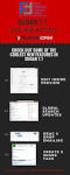 News version 7.7. 2_0 Dato: 20.09.2016 Indhold Værksted...2 Reservedele...6 Enheder...7 Økonomi...9 Generelt (360 Grader)...10 1 Værksted At værkstedsordrer, der slettes i DRACAR+, også automatisk slettes
News version 7.7. 2_0 Dato: 20.09.2016 Indhold Værksted...2 Reservedele...6 Enheder...7 Økonomi...9 Generelt (360 Grader)...10 1 Værksted At værkstedsordrer, der slettes i DRACAR+, også automatisk slettes
Det var et simpelt bogføringsprogram dengang, uden ret mange andre muligheder end bogføring og en resultatopgørelse.
 Brugervejledning Bergstedt-IT Finans Indledning Programmet er udviklet siden 2003, hvor de første versioner blev skabt. Det var et simpelt bogføringsprogram dengang, uden ret mange andre muligheder end
Brugervejledning Bergstedt-IT Finans Indledning Programmet er udviklet siden 2003, hvor de første versioner blev skabt. Det var et simpelt bogføringsprogram dengang, uden ret mange andre muligheder end
Step by step vejledning til udbetaling til person/firma via en finanskladde
 Step by step vejledning til udbetaling til person/firma via en finanskladde Hvis du skal udbetale et udlæg til en medarbejder/kollega - (eller en sjælden gang udbetale penge til en borger, virksomhed eller
Step by step vejledning til udbetaling til person/firma via en finanskladde Hvis du skal udbetale et udlæg til en medarbejder/kollega - (eller en sjælden gang udbetale penge til en borger, virksomhed eller
Salg direkte fra leverandør til kunde
 Salg direkte fra leverandør til kunde CQ giver mulighed for at at afvikle handel uden at produkterne kommer ind over virksomheden. Når kunden ringer: Kunden findes i kundedatabasen Varen findes i varelageret
Salg direkte fra leverandør til kunde CQ giver mulighed for at at afvikle handel uden at produkterne kommer ind over virksomheden. Når kunden ringer: Kunden findes i kundedatabasen Varen findes i varelageret
Vejledning der beskriver processen mellem manuelle bilag i IndFak2 og NS 7.0
 INDFAK2 og NS 7.0 ØSY/STPEL/TIE 30.06.2015 Vejledning der beskriver processen mellem manuelle bilag i IndFak2 og NS 7.0 Formål I denne vejledning kan du se hvilke oplysninger der skal udfyldes ved oprettelse
INDFAK2 og NS 7.0 ØSY/STPEL/TIE 30.06.2015 Vejledning der beskriver processen mellem manuelle bilag i IndFak2 og NS 7.0 Formål I denne vejledning kan du se hvilke oplysninger der skal udfyldes ved oprettelse
Ø90 Online - sådan - Kasseregistrering
 Ø90 Online - sådan - Kasseregistrering DLBR Ø90 Online Kasseregistrering Her beskrives hvordan du anvender kasseregistrering og de tilknyttede faciliteter til din løbende bogføring i Ø90 Online. Redigeret
Ø90 Online - sådan - Kasseregistrering DLBR Ø90 Online Kasseregistrering Her beskrives hvordan du anvender kasseregistrering og de tilknyttede faciliteter til din løbende bogføring i Ø90 Online. Redigeret
ectrl-vejledning ectrl Factoring Midt factoring
 ectrl-vejledning ectrl Factoring Midt factoring Indholdsfortegnelse Introduktion til factoring 3 Oprettelse af debitorer 4 Ændring af debitorer 6 Oprettelse af fakturaposter til Midt factoring 7 Genvejstaster
ectrl-vejledning ectrl Factoring Midt factoring Indholdsfortegnelse Introduktion til factoring 3 Oprettelse af debitorer 4 Ændring af debitorer 6 Oprettelse af fakturaposter til Midt factoring 7 Genvejstaster
e-conomic integrations manual version: 2.0 Minuba e-conomic Integrationsmanual Side 1 af 14
 .0 Minuba e-conomic Integrationsmanual Side 1 af 14 .0 INTEGRATION OVERSIGT (STANDARD OPSÆTNING) Her er en kort gennemgang af integrationens workflow ved en standard opsætning: Funktion Fra Til Info Eksport
.0 Minuba e-conomic Integrationsmanual Side 1 af 14 .0 INTEGRATION OVERSIGT (STANDARD OPSÆTNING) Her er en kort gennemgang af integrationens workflow ved en standard opsætning: Funktion Fra Til Info Eksport
Continia Payment Management Demonstrations vejledning Payment Management. December 2017 PM 2.50
 Continia Payment Management Demonstrations vejledning Payment Management December 2017 PM 2.50 Continia Software A/S Stigsborgvej 60 DK-9400 Nr. Sundby Denmark Tel. +45 82 30 50 00 Support mail: PM@Continia.dk
Continia Payment Management Demonstrations vejledning Payment Management December 2017 PM 2.50 Continia Software A/S Stigsborgvej 60 DK-9400 Nr. Sundby Denmark Tel. +45 82 30 50 00 Support mail: PM@Continia.dk
Finanskladden åbnes ved at klikke på menupunktet Finanskladde under fanen Dagligt.
 Finanskladde Finanskladden åbnes ved at klikke på menupunktet Finanskladde under fanen Dagligt. Her vises en oversigt over kladder i det aktuelle modul. Du kan vælge mellem at få vist åbne eller lukkede
Finanskladde Finanskladden åbnes ved at klikke på menupunktet Finanskladde under fanen Dagligt. Her vises en oversigt over kladder i det aktuelle modul. Du kan vælge mellem at få vist åbne eller lukkede
Selene brugervejledning
 Selene brugervejledning F2 : Åbner en oversigt med data for det aktive felt. F3: Gemmer data i det aktive vindue Salgsordre : Bruges til oprettelse af Ordre/Arbejdskort/Fakrura Debitor: Debitorregister,
Selene brugervejledning F2 : Åbner en oversigt med data for det aktive felt. F3: Gemmer data i det aktive vindue Salgsordre : Bruges til oprettelse af Ordre/Arbejdskort/Fakrura Debitor: Debitorregister,
Brug af Uniconta APP. Før brug skal App en Downloades og Integrationen skal sættes op i Uniconta. Ved opstart logges ind med dit Uniconta Login
 Brug af Uniconta APP Før brug skal App en Downloades og Integrationen skal sættes op i Uniconta. Ved opstart logges ind med dit Uniconta Login I startbilledet kan der registreres omkostningsbilag Tryk
Brug af Uniconta APP Før brug skal App en Downloades og Integrationen skal sættes op i Uniconta. Ved opstart logges ind med dit Uniconta Login I startbilledet kan der registreres omkostningsbilag Tryk
De følgende sider indeholder skærm dumps fra Navision Stat og beskrivelser af, hver enkelt handling.
 15. november 2006 Vejledning til Navision Stat - fuldt digital fakturahåndtering fra modtagelse til betaling Oversigterne på de efterfølgende sider beskriver trin for trin, hvordan man bogfører og betaler
15. november 2006 Vejledning til Navision Stat - fuldt digital fakturahåndtering fra modtagelse til betaling Oversigterne på de efterfølgende sider beskriver trin for trin, hvordan man bogfører og betaler
Procedure. Forudsætning for denne handling er: Der er bogført eller forudregistreret bilag på debitor-, kreditor- eller artskontoen
 Procedure FORMÅL... 1 FORUDSÆTNINGER OG MULIG EFTERBEHANDLING... 1 TRANSAKTIONSKODE... 1 FREMGANGSMÅDE... 2 Visning af kreditorposter... 2 Visning af symbolforklaring... 3 Ændring af et bilag... 4 Ændring
Procedure FORMÅL... 1 FORUDSÆTNINGER OG MULIG EFTERBEHANDLING... 1 TRANSAKTIONSKODE... 1 FREMGANGSMÅDE... 2 Visning af kreditorposter... 2 Visning af symbolforklaring... 3 Ændring af et bilag... 4 Ændring
BENCHMARK ANALYSE. The Continia Way to Pay!
 BENCHMARK ANALYSE The Continia Way to Pay! Baseret på løsninger i mere end 3.500 aktive Microsoft Dynamics NAV licenser fra Continia Software ligger mere end 20 års erfaring og arbejde i at finjustere
BENCHMARK ANALYSE The Continia Way to Pay! Baseret på løsninger i mere end 3.500 aktive Microsoft Dynamics NAV licenser fra Continia Software ligger mere end 20 års erfaring og arbejde i at finjustere
Abonnementsstyring. Start af Stellar Abonnement. Indledende tekst. Indholdsfortegnelse
 Abonnementsstyring Indledende tekst Indholdsfortegnelse Start af Stellar Abonnement... 1 Kom godt i gang med abonnement... 2 Vare/Ydelser i Stellar Office Pro... 2 Abonnements oversigt... 2 Fanebladet
Abonnementsstyring Indledende tekst Indholdsfortegnelse Start af Stellar Abonnement... 1 Kom godt i gang med abonnement... 2 Vare/Ydelser i Stellar Office Pro... 2 Abonnements oversigt... 2 Fanebladet
GUIDES TIL MICROSOFT C5 UDARBEJDET AF GLOBACON
 GUIDES TIL MICROSOFT C5 UDARBEJDET AF GLOBACON GUIDES TIL MICROSOFT C5 OM DOKUMENTET Dette dokument er en samling af alle de guides som tilbydes på GlobaCon s hjemmeside. Dokumentet vil blive opdateret
GUIDES TIL MICROSOFT C5 UDARBEJDET AF GLOBACON GUIDES TIL MICROSOFT C5 OM DOKUMENTET Dette dokument er en samling af alle de guides som tilbydes på GlobaCon s hjemmeside. Dokumentet vil blive opdateret
Der findes i Axapta en ret fleksibel afstemningsfunktion. For at kunne anvende den skal den først aktiveres og så skal der også lige sættes lidt op.
 Bankafstemning Der findes i Axapta en ret fleksibel afstemningsfunktion. For at kunne anvende den skal den først aktiveres og så skal der også lige sættes lidt op. Aktivering af bankafstemning For at aktivere
Bankafstemning Der findes i Axapta en ret fleksibel afstemningsfunktion. For at kunne anvende den skal den først aktiveres og så skal der også lige sættes lidt op. Aktivering af bankafstemning For at aktivere
HJÆLP TIL IGANGSÆTNING AF WINKOMPAS 3
 HJÆLP TIL IGANGSÆTNING AF WINKOMPAS 3 1. Opstart af WinKompas 3 Når WinKompas 3 er startet op, vil der fremkomme et skærmbillede, hvor du skal indtaste følgende oplysninger for at få adgang til programmet:
HJÆLP TIL IGANGSÆTNING AF WINKOMPAS 3 1. Opstart af WinKompas 3 Når WinKompas 3 er startet op, vil der fremkomme et skærmbillede, hvor du skal indtaste følgende oplysninger for at få adgang til programmet:
Hvordan laver jeg en faktura i C5? Brugervejledning, Microsoft Dynamics C5 (op til version C5 2012)
 Sådan laver du en faktura til en kunde Når du har solgt en vare eller en ydelse til en kunde, vil du naturligvis gerne sende en faktura, så du kan få betaling for det, du har solgt. Du kan lave en faktura
Sådan laver du en faktura til en kunde Når du har solgt en vare eller en ydelse til en kunde, vil du naturligvis gerne sende en faktura, så du kan få betaling for det, du har solgt. Du kan lave en faktura
Årsafslutning i ectrl
 Årsafslutning i ectrl Denne vejledning er en gennemgang af, hvordan man nemt og bekvemt kommer gennem årsafslutningen i ectrl. Opret nyt regnskabsår Det første man skal foretage sig er at oprette det nye
Årsafslutning i ectrl Denne vejledning er en gennemgang af, hvordan man nemt og bekvemt kommer gennem årsafslutningen i ectrl. Opret nyt regnskabsår Det første man skal foretage sig er at oprette det nye
SIMU-Bank. Overførsler
 SIMU-Bank SIMU bank er de danske SIMU-virksomheders bankforbindelse. Samtidig er SIMU-Bank også Nationalbank, med tæt kontakt til de øvrige landes Nationalbanker. Her finder du en vejledning og alle funktioner
SIMU-Bank SIMU bank er de danske SIMU-virksomheders bankforbindelse. Samtidig er SIMU-Bank også Nationalbank, med tæt kontakt til de øvrige landes Nationalbanker. Her finder du en vejledning og alle funktioner
Integration af DocuBizz og Helios
 Integration af DocuBizz og Helios v. 0.2 Side 1 af 7 Integration af DocuBizz og Helios 1 Overordnet beskrivelse... 1 2 Format for de overførte data... 1 3 Overførsel af stamdata fra Helios til DocuBizz...
Integration af DocuBizz og Helios v. 0.2 Side 1 af 7 Integration af DocuBizz og Helios 1 Overordnet beskrivelse... 1 2 Format for de overførte data... 1 3 Overførsel af stamdata fra Helios til DocuBizz...
Brugervejledning til KasseRapporten LIGHT
 Brugervejledning til KasseRapporten LIGHT INSTALLATIONSVEJLEDNING... 2 FØRSTE GANG DU TAGER KASSERAPPORTEN I BRUG... 3 KOM GODT I GANG MED KASSERAPPORTEN LIGHT... 4 KASSERAPPORTEN - BRUG AF EGEN KONTOPLAN...
Brugervejledning til KasseRapporten LIGHT INSTALLATIONSVEJLEDNING... 2 FØRSTE GANG DU TAGER KASSERAPPORTEN I BRUG... 3 KOM GODT I GANG MED KASSERAPPORTEN LIGHT... 4 KASSERAPPORTEN - BRUG AF EGEN KONTOPLAN...
Indlæsning af indbetalinger via FI-adviseringer.
 . Det er muligt at indlæse indbetalinger fra kunder, som anvender indbetalingskort, direkte ind i en debitorbetalingskladde i Axapta. Det kræver, at du fra banken får en fil i standard PBSformat med indbetalingerne
. Det er muligt at indlæse indbetalinger fra kunder, som anvender indbetalingskort, direkte ind i en debitorbetalingskladde i Axapta. Det kræver, at du fra banken får en fil i standard PBSformat med indbetalingerne
LINK TIL FINANS E-CONOMIC. Sagsøkonomi, planlægning og prognose AutoPilot
 LINK TIL FINANS E-CONOMIC Sagsøkonomi, planlægning og prognose AutoPilot Indholdsfortegnelse 1. Indledning... 3 2. Opsætning af AutoPilot... 4 3. Opsætning i e-conomic... 6 3.1 Opret kassekladde til AutoPilot...
LINK TIL FINANS E-CONOMIC Sagsøkonomi, planlægning og prognose AutoPilot Indholdsfortegnelse 1. Indledning... 3 2. Opsætning af AutoPilot... 4 3. Opsætning i e-conomic... 6 3.1 Opret kassekladde til AutoPilot...
Noter til KAP HORN programmer den 1 september 2006
 Noter til KAP HORN programmer den 1 september 2006 Nyeste tiltag med KAP HORN programmer version 5.1.1: 1. Kreditorstyringen er blevet forbedret med: 1a. Overførsel af skyldige leverandørposter til Bogføringskladden
Noter til KAP HORN programmer den 1 september 2006 Nyeste tiltag med KAP HORN programmer version 5.1.1: 1. Kreditorstyringen er blevet forbedret med: 1a. Overførsel af skyldige leverandørposter til Bogføringskladden
Mamut Stellar NemHandel
 Mamut Stellar NemHandel Med Mamut Stellar NemHandel kan man afsende og modtage e-fakturaer i OIOXML og OIOUBL-format. Der er forskel på opsætning i Mamut Stellar for at kunne sende og til at kunne modtage.
Mamut Stellar NemHandel Med Mamut Stellar NemHandel kan man afsende og modtage e-fakturaer i OIOXML og OIOUBL-format. Der er forskel på opsætning i Mamut Stellar for at kunne sende og til at kunne modtage.
Bilagskladder kaldes ved at vælge menupunktet Regnskab -> Kladde eller klikke på favoritikonet Bilagskladder på Winfinans skrivebordet.
 Bilagskladde Bilagskladder kaldes ved at vælge menupunktet Regnskab -> Kladde eller klikke på favoritikonet Bilagskladder på Winfinans skrivebordet. Navigering i kladder flytter fra felt til felt.
Bilagskladde Bilagskladder kaldes ved at vælge menupunktet Regnskab -> Kladde eller klikke på favoritikonet Bilagskladder på Winfinans skrivebordet. Navigering i kladder flytter fra felt til felt.
LS-PBS LeverandørService opkrævninger via nets Vejledning
 Vejledning DDB DATA ApS Telefon: 58 30 32 00 - www.ddb-data.dk Side 1 Installation Programmet kan hentes på følgende adresse. http://www.ddb-data.dk/ls-pbs-bestilling Når siden vises denne vejledning og
Vejledning DDB DATA ApS Telefon: 58 30 32 00 - www.ddb-data.dk Side 1 Installation Programmet kan hentes på følgende adresse. http://www.ddb-data.dk/ls-pbs-bestilling Når siden vises denne vejledning og
ectrl Tilknytning af dokumenter
 ectrl Tilknytning af dokumenter Indholdsfortegnelse 1. Tilknytning til poster (dokumentstyring) 3 1.1. Aktivering af dokumentstyring 3 1.2. Opsætning af arkivering 4 1.3. Opret ekstra dokumenttyper 5 1.4.
ectrl Tilknytning af dokumenter Indholdsfortegnelse 1. Tilknytning til poster (dokumentstyring) 3 1.1. Aktivering af dokumentstyring 3 1.2. Opsætning af arkivering 4 1.3. Opret ekstra dokumenttyper 5 1.4.
Kassekladde. Fordi penge tager tid.
 Kassekladde Fordi penge tager tid. Manual til Kassekladde 2012 Indholdsfortegnelse 1. Intro... s. 03 2. Kassekladde... s. 04 Opret bilag... s. 06 Redigere bilag... s. 07 Slet bilag... s. 08 Download bilag...
Kassekladde Fordi penge tager tid. Manual til Kassekladde 2012 Indholdsfortegnelse 1. Intro... s. 03 2. Kassekladde... s. 04 Opret bilag... s. 06 Redigere bilag... s. 07 Slet bilag... s. 08 Download bilag...
Håndtering af webtilmeldinger i Supernova
 Håndtering af webtilmeldinger i Supernova Indhold Håndtering af webtilmeldinger i Supernova... 2 Navigation... 2 Import webordre F-CMS... 3 Gennemgang af ordrehoved... 3 Gennemgang af ordrelinjer... 4
Håndtering af webtilmeldinger i Supernova Indhold Håndtering af webtilmeldinger i Supernova... 2 Navigation... 2 Import webordre F-CMS... 3 Gennemgang af ordrehoved... 3 Gennemgang af ordrelinjer... 4
PBS menuen 5.1. Når du anvender et PBS-modul, må der max være 14 cifre i forbrugernummeret.
 PBS menuen 5.1 5. PBS-MENUEN Generelt Et PBS-modul er ensbetydende med besparelser, både omkostnings- og administrationsmæssigt, idet en stor del af det arbejde, som er forbundet med opkrævninger, overtages
PBS menuen 5.1 5. PBS-MENUEN Generelt Et PBS-modul er ensbetydende med besparelser, både omkostnings- og administrationsmæssigt, idet en stor del af det arbejde, som er forbundet med opkrævninger, overtages
Salgsprocessen i Navision. Registrering af salgsfaktura og klarmelding.
 Salgsprocessen i Navision Registrering af salgsfaktura og klarmelding. ADMIEKP 20 03 2009 Indholdsfortegnelse 1 Salgsfakturering ikke elektronisk faktura 3 1.1 Fanebladet Generelt 4 1.1.1 Sælgerkode 5
Salgsprocessen i Navision Registrering af salgsfaktura og klarmelding. ADMIEKP 20 03 2009 Indholdsfortegnelse 1 Salgsfakturering ikke elektronisk faktura 3 1.1 Fanebladet Generelt 4 1.1.1 Sælgerkode 5
Oplysninger om dine leverandører findes under Kreditor/Leverandører.
 Oplysninger om dine leverandører findes under Kreditor/Leverandører. Under Leverandører kan man oprette, vedligeholde og forespørge på leverandører. Indtast så mange stamdata som muligt, da disse data
Oplysninger om dine leverandører findes under Kreditor/Leverandører. Under Leverandører kan man oprette, vedligeholde og forespørge på leverandører. Indtast så mange stamdata som muligt, da disse data
Ændringer til Regnskabssystemet:
 Ændringer til Regnskabssystemet: Generelt: Der er lavet nyt layout i alle skærmbilleder. Farveskalaen der er anvendt er ændret. De steder hvor der i øvrigt er lavet ændringer til layoutet, er dette nævnt
Ændringer til Regnskabssystemet: Generelt: Der er lavet nyt layout i alle skærmbilleder. Farveskalaen der er anvendt er ændret. De steder hvor der i øvrigt er lavet ændringer til layoutet, er dette nævnt
Maskinhandel - købsordre
 Maskinhandel - købsordre Købsordre er opdelt i et hoved- og et linje skærmbillede. Nederst på købsordren er der 6 knapper med kald til undermenuer på købsordren. Følgende undermenuer kan kaldes: Ordre
Maskinhandel - købsordre Købsordre er opdelt i et hoved- og et linje skærmbillede. Nederst på købsordren er der 6 knapper med kald til undermenuer på købsordren. Følgende undermenuer kan kaldes: Ordre
Salgsordre finder du under menuen Maskinhandel - Salg. Salgsordre er opdelt i et hoved- og et linje-skærmbillede.
 Salgsordre maskiner Salgsordre finder du under menuen Maskinhandel - Salg. Salgsordre er opdelt i et hoved- og et linje-skærmbillede. Nederst på salgsordren er der 6 knapper med kald til undermenuer på
Salgsordre maskiner Salgsordre finder du under menuen Maskinhandel - Salg. Salgsordre er opdelt i et hoved- og et linje-skærmbillede. Nederst på salgsordren er der 6 knapper med kald til undermenuer på
FACTSHEET CONTINIA PAYMENT MANAGEMENT
 FACTSHEET Mange virksomheder håndterer stadig bogholderi og betalinger i to forskellige programmer, hvilket medfører at betalingsoplysninger ofte indtastes 2-3 gange inden de er bogført, betalt og afstemt.
FACTSHEET Mange virksomheder håndterer stadig bogholderi og betalinger i to forskellige programmer, hvilket medfører at betalingsoplysninger ofte indtastes 2-3 gange inden de er bogført, betalt og afstemt.
e-konto manual 01.08.2011 e-konto manual Side 1
 e-konto manual 01.08.2011 e-konto manual Side 1 Indhold 1. Overordnet beskrivelse... 3 2. Login... 3 3. Se og ret kundeoplysninger... 4 4. Rediger kontaktoplysninger... 6 5. Skift adgangskode... 7 6. BroBizz-oversigt...
e-konto manual 01.08.2011 e-konto manual Side 1 Indhold 1. Overordnet beskrivelse... 3 2. Login... 3 3. Se og ret kundeoplysninger... 4 4. Rediger kontaktoplysninger... 6 5. Skift adgangskode... 7 6. BroBizz-oversigt...
Sparekassen Sjælland (Alm Garant 30.000 kr.) -9.157 kr. - vestjyskbank (Alm. Kunde) -10.066 kr. - Sparekassen Sjælland (Alm. Kunde) -10.114 kr.
 Nedenstående resultateter er beregnet på følgende forudsætninger: Lønkonto med kassekredit (gennemsnitlig saldo) -20000 Kreditmaksimum 30.000 Budgetkonto 5.000 Børneopsparing 50.000 Billån 200.000 Resterende
Nedenstående resultateter er beregnet på følgende forudsætninger: Lønkonto med kassekredit (gennemsnitlig saldo) -20000 Kreditmaksimum 30.000 Budgetkonto 5.000 Børneopsparing 50.000 Billån 200.000 Resterende
Brugervejledning Indstillinger og Funktioner
 Brugervejledning Indstillinger og Funktioner Version 1.3 Maj 2014 1 Vær opmærksom på at det ikke er alle funktioner som er tilgængelige og afhænger af hvilket abonnement som der er tilknyttet din konto.
Brugervejledning Indstillinger og Funktioner Version 1.3 Maj 2014 1 Vær opmærksom på at det ikke er alle funktioner som er tilgængelige og afhænger af hvilket abonnement som der er tilknyttet din konto.
Recordbeskrivelser Indlæs April 2014. Jyske Netbank Erhverv Plus
 Recordbeskrivelser Indlæs April 2014 Jyske Netbank Erhverv Plus Indledning... 3 Jyske Bank format... 3 Formatbeskrivelse... 4 af records med fast længde... 4 Betaling start (IB000000000000)... 6 Indenlandsk
Recordbeskrivelser Indlæs April 2014 Jyske Netbank Erhverv Plus Indledning... 3 Jyske Bank format... 3 Formatbeskrivelse... 4 af records med fast længde... 4 Betaling start (IB000000000000)... 6 Indenlandsk
Vejledning i integration mellem GolfBox og Microsoft C5
 Vejledning i integration mellem GolfBox og Microsoft C5 Denne vejledning er udarbejdet til brugere, som benytter Microsoft C5 og C5 s PBS modul sammen med GolfBox. Vejledningen gælder for C5 ver. 4.00
Vejledning i integration mellem GolfBox og Microsoft C5 Denne vejledning er udarbejdet til brugere, som benytter Microsoft C5 og C5 s PBS modul sammen med GolfBox. Vejledningen gælder for C5 ver. 4.00
CONTINIA PAYMENT MANAGEMENT BANKKONTO AFSTEMNING FACTSHEET
 FACTSHEET Er du i en situation, hvor der er et stigende antal bankposteringer? Og er anvendelsen af tid på at udligne disse i Microsoft Dynamics NAV ved at fylde en del af arbejdsdagen? Microsoft Dynamics
FACTSHEET Er du i en situation, hvor der er et stigende antal bankposteringer? Og er anvendelsen af tid på at udligne disse i Microsoft Dynamics NAV ved at fylde en del af arbejdsdagen? Microsoft Dynamics
Digital Bogføring i Stackss (demo) Brugervejledning, Stackss
 Denne vejledning viser dig, hvordan du bruger løsningen Digital Bogføring (Bilagsscanning) i Stackss. Bemærk, vejledningen er henvendt til demo-versionen. Digital Bogføring i Stackss (demo) Når du logger
Denne vejledning viser dig, hvordan du bruger løsningen Digital Bogføring (Bilagsscanning) i Stackss. Bemærk, vejledningen er henvendt til demo-versionen. Digital Bogføring i Stackss (demo) Når du logger
OIOXML. Du får her en kort beskrivelse af, hvordan du kommer i gang med at oprette en opkrævning som Elektronisk faktura OIOXML i Business Online.
 Forløbet for en opkrævning Du får her en kort beskrivelse af, hvordan du kommer i gang med at oprette en opkrævning som Elektronisk faktura OIOXML i Business Online. 1. Opret stamoplysninger (Fakturerings-
Forløbet for en opkrævning Du får her en kort beskrivelse af, hvordan du kommer i gang med at oprette en opkrævning som Elektronisk faktura OIOXML i Business Online. 1. Opret stamoplysninger (Fakturerings-
Vejledning og kommentarer til ny version
 Vejledning og kommentarer til ny version Udgave: SummaSummarum 4 Version: 4.00 Frigivelse: 30. november 2011 Med frigivelsen af denne nye hovedversion, SummaSummarum 4, følger en mængde ny funktionalitet
Vejledning og kommentarer til ny version Udgave: SummaSummarum 4 Version: 4.00 Frigivelse: 30. november 2011 Med frigivelsen af denne nye hovedversion, SummaSummarum 4, følger en mængde ny funktionalitet
Sådan bruger du netbanken
 Sådan bruger du netbanken www.banknordik.dk Indhold Vejledning... 3 Log ind... 3 Betal et indbetalingskort... 4 Lav en overførsel... 5 Lav en fast overførsel... 6 Tilmelding og afmelding af funktioner...
Sådan bruger du netbanken www.banknordik.dk Indhold Vejledning... 3 Log ind... 3 Betal et indbetalingskort... 4 Lav en overførsel... 5 Lav en fast overførsel... 6 Tilmelding og afmelding af funktioner...
MANUAL. Debitorrykkere
 MANUAL Debitorrykkere Version 1.0 Dato 02.05.2013 Indholdsfortegnelse 1 Forudsætninger... 3 2 Debitorrykker... 3 2.1 Opret og udskriv rykkere... 5 2.2 Proforma rykker... 5 3 Opsætning... 6 Side 2 af 6
MANUAL Debitorrykkere Version 1.0 Dato 02.05.2013 Indholdsfortegnelse 1 Forudsætninger... 3 2 Debitorrykker... 3 2.1 Opret og udskriv rykkere... 5 2.2 Proforma rykker... 5 3 Opsætning... 6 Side 2 af 6
Håndtering af webtilmeldinger i SuperNovaONLINE
 Håndtering af webtilmeldinger i SuperNovaONLINE Indhold Håndtering af webtilmeldinger i SuperNovaONLINE... 2 Navigation... 2 Import webordre F-CMS... 3 Gennemgang af ordrehoved... 3 Gennemgang af ordrelinjer...
Håndtering af webtilmeldinger i SuperNovaONLINE Indhold Håndtering af webtilmeldinger i SuperNovaONLINE... 2 Navigation... 2 Import webordre F-CMS... 3 Gennemgang af ordrehoved... 3 Gennemgang af ordrelinjer...
Instruktion til UNGDOMSSKOLEWEB BETALINGSMODULER. Version 1.04
 Instruktion til UNGDOMSSKOLEWEB BETALINGSMODULER Version 1.04 Indholdsfortegnelse BETALINGSMODULER... 3 OVERSIGT OVER TILMELDINGER... 3 Status for tilmelding... 3 INDBETALINGER... 4 Åben FI-ordre/uafsluttede
Instruktion til UNGDOMSSKOLEWEB BETALINGSMODULER Version 1.04 Indholdsfortegnelse BETALINGSMODULER... 3 OVERSIGT OVER TILMELDINGER... 3 Status for tilmelding... 3 INDBETALINGER... 4 Åben FI-ordre/uafsluttede
Du får her en kort beskrivelse af, hvordan du kommer i gang med at oprette en opkrævning som elektronisk faktura e Faktura i Business Online.
 Afsendelse af e Faktura Du får her en kort beskrivelse af, hvordan du kommer i gang med at oprette en opkrævning som elektronisk faktura e Faktura i Business Online. 1. Opret stamoplysninger (Fakturerings-
Afsendelse af e Faktura Du får her en kort beskrivelse af, hvordan du kommer i gang med at oprette en opkrævning som elektronisk faktura e Faktura i Business Online. 1. Opret stamoplysninger (Fakturerings-
ASPECT4 Økonomistyring Øko opdatering 4.6.01 (B=fejl, S=support/Info, T=Opgave, W=Releaseønske) 1242 Bilagsregistrering
 1242 Bilagsregistrering B 00384882 Kopiering af rentejournal giver fejl Da kopiering af Rentejournaler (1242 F15 kopiering af journal) ikke vil give mulighed for ny renteberegning på samme dato, og da
1242 Bilagsregistrering B 00384882 Kopiering af rentejournal giver fejl Da kopiering af Rentejournaler (1242 F15 kopiering af journal) ikke vil give mulighed for ny renteberegning på samme dato, og da
Funktionen er et tillægsmodul som købes via JMA A/S kontakt vores salgsafdeling for priser samt yderligere information.
 PDF-udskrift af eksterne dokumenter Det er i systemet muligt at sende visse eksterne dokumenter, f.eks. faktura, kreditnota, kontoudtog m.fl., direkte til kunden pr. e-mail med en vedhæftet pdf-fil, i
PDF-udskrift af eksterne dokumenter Det er i systemet muligt at sende visse eksterne dokumenter, f.eks. faktura, kreditnota, kontoudtog m.fl., direkte til kunden pr. e-mail med en vedhæftet pdf-fil, i
Ændringer til Regnskabssystemet:
 Ændringer til Regnskabssystemet: Generelt: Der er lavet nyt layout i alle skærmbilleder. Farveskalaen der er anvendt er ændret. De steder hvor der i øvrigt er lavet ændringer til layoutet, er dette nævnt
Ændringer til Regnskabssystemet: Generelt: Der er lavet nyt layout i alle skærmbilleder. Farveskalaen der er anvendt er ændret. De steder hvor der i øvrigt er lavet ændringer til layoutet, er dette nævnt
Erhvervsøkonomi niveau C
 Erhvervsøkonomi niveau C Handelsvirksomheden Ege Cykler For denne virksomhed foreligger følgende caseopgave: SYSH1. Jørgen Ege har den 15. maj 2002 startet sin egen cykelforretning i centrum af Kolding.
Erhvervsøkonomi niveau C Handelsvirksomheden Ege Cykler For denne virksomhed foreligger følgende caseopgave: SYSH1. Jørgen Ege har den 15. maj 2002 startet sin egen cykelforretning i centrum af Kolding.
Skolepenge og Indbetalinger
 Skolepenge og Indbetalinger Afstemning af abonnementskørsel... 3 Abonnementskørsel... 5 Fil til PBS og/eller faktura sendes med posten.... 7 Basisløsning:... 7 Totalløsning fil til PBS... 9 Afsendelse
Skolepenge og Indbetalinger Afstemning af abonnementskørsel... 3 Abonnementskørsel... 5 Fil til PBS og/eller faktura sendes med posten.... 7 Basisløsning:... 7 Totalløsning fil til PBS... 9 Afsendelse
PBS menuen 5.1. Når du anvender et PBS-modul, må der max være 14 cifre i forbrugernummeret.
 PBS menuen 5.1 5. PBS-MENUEN Generelt Et PBS-modul er ensbetydende med besparelser, både omkostnings- og administrationsmæssigt, idet en stor del af det arbejde, som er forbundet med opkrævninger, overtages
PBS menuen 5.1 5. PBS-MENUEN Generelt Et PBS-modul er ensbetydende med besparelser, både omkostnings- og administrationsmæssigt, idet en stor del af det arbejde, som er forbundet med opkrævninger, overtages
Bestil fast fondsudtræk
 Bestil fast fondsudtræk Emne Bestilling af fondsudtræk er pr. 26.04.2015 integreret i Jyske Netbank Erhverv. Vejledning Registrering af faste indstillinger Inden du bestiller det første faste fondsudtræk,
Bestil fast fondsudtræk Emne Bestilling af fondsudtræk er pr. 26.04.2015 integreret i Jyske Netbank Erhverv. Vejledning Registrering af faste indstillinger Inden du bestiller det første faste fondsudtræk,
CapLegal Afregning BRANCHEINDSIGT I SYSTEM CAPTO.DK
 CapLegal Afregning Indholdsfortegnelse Afregning sag... 3 Afregning af sag med afregningskladde... 3 Salærfordeling... 5 Fast salærfordeling opsat på sagen... 6 Salærfordeling i forhold til tidsposter...
CapLegal Afregning Indholdsfortegnelse Afregning sag... 3 Afregning af sag med afregningskladde... 3 Salærfordeling... 5 Fast salærfordeling opsat på sagen... 6 Salærfordeling i forhold til tidsposter...
I dette eksempel exporteres en balanceudskrft til Excel. Balancen er genereret og vises på skærmen.
 Excel, export og import I alle skærmbilleder, der er lister, oversigter, balancer, kladder etc., kan der både exporteres og importeres mellem Uniconta og Excel. Export benyttes f.eks. til at udlæse data
Excel, export og import I alle skærmbilleder, der er lister, oversigter, balancer, kladder etc., kan der både exporteres og importeres mellem Uniconta og Excel. Export benyttes f.eks. til at udlæse data
Følgende gælder KUN ved installationer der benytter ASPECT4 Transport. Der testes også på at objectet EG124ARA01 eksisterer.
 1111 Kontoplan alle dimensioner I 00056875 Manglende fejlmeddelelse ved kombi. momsreg. og momskode 1242 Bilagsregistrering Der meldes fejles om kombination af momskoderegel og default momskode ikke er
1111 Kontoplan alle dimensioner I 00056875 Manglende fejlmeddelelse ved kombi. momsreg. og momskode 1242 Bilagsregistrering Der meldes fejles om kombination af momskoderegel og default momskode ikke er
Winfinans. Fakturering i Winfinans.NET. For at danne en ny faktura vælg menupunktet Salg -> Åbne fakturaer og tryk på knappen Opret ny
 Fakturering i Winfinans.NET For at danne en ny faktura vælg menupunktet Salg -> Åbne fakturaer og tryk på knappen Opret ny Der vil nu blive dannet en ny tom faktura øverst i listen, og ved at klikke på
Fakturering i Winfinans.NET For at danne en ny faktura vælg menupunktet Salg -> Åbne fakturaer og tryk på knappen Opret ny Der vil nu blive dannet en ny tom faktura øverst i listen, og ved at klikke på
For brugere af DSM-løsningen betyder dette, at der skal foretages en opsætning i Navision-løsningen.
 Elektronisk fakturering (e-faktura, OIOUBL) Fra den 1. februar 2005 gælder loven om elektronisk fakturering for alle offentlige myndigheder. Det betyder, at de kun kan modtage og behandle elektroniske
Elektronisk fakturering (e-faktura, OIOUBL) Fra den 1. februar 2005 gælder loven om elektronisk fakturering for alle offentlige myndigheder. Det betyder, at de kun kan modtage og behandle elektroniske
For brugere af DSM-løsningen betyder dette, at der skal foretages en opsætning i Navision-løsningen.
 Elektronisk fakturering (e-faktura, OIOXML) Fra den 1. februar 2005 gælder loven om elektronisk fakturering for alle offentlige myndigheder. Det betyder, at de kun kan modtage og behandle elektroniske
Elektronisk fakturering (e-faktura, OIOXML) Fra den 1. februar 2005 gælder loven om elektronisk fakturering for alle offentlige myndigheder. Det betyder, at de kun kan modtage og behandle elektroniske
Arkiv i SIMU World. Arkivet ligger i SIMU World, og gør det muligt at arkivere jeres sager direkte i SIMU World.
 Indhold Hvad er Arkivet?... 2 Arkiv er elektronisk, og ligger nederst i hver menu... 3 Arkivgrupper... 3 Oprette hovedmapper under de enkelte faner... 5 Oprette sagsmapper under hovedmapper... 6 Arkivering
Indhold Hvad er Arkivet?... 2 Arkiv er elektronisk, og ligger nederst i hver menu... 3 Arkivgrupper... 3 Oprette hovedmapper under de enkelte faner... 5 Oprette sagsmapper under hovedmapper... 6 Arkivering
